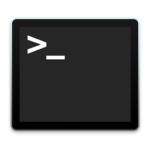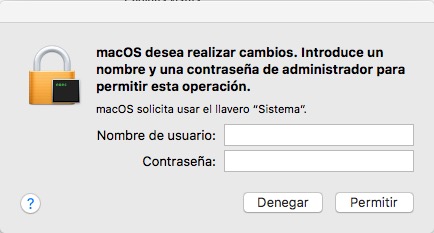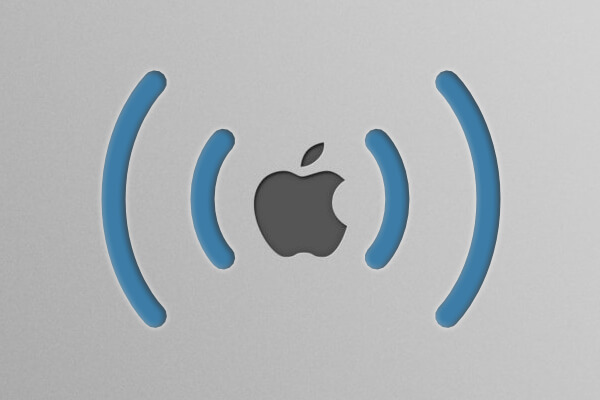
Com todos os dias e todos os quantidade de informações a que estão expostas, resultados quase impossível Lembre-se de diferentes senhas que usamos para os diferentes serviços: dos usuários de computador, redes sociais, contas de banco, etc. São tantos os serviços que usam o que há que realizar um controle de todas as senhas para cada um deles.
Se você é um daqueles que eles usam a mesma senha para tudo, a partir daqui você Nós desencorajamos Esta prática, Desde que qualquer um que está tomando posse dela, terá acesso a todos os seus serviços. Então melhor, usa senhas diferentes para diferentes serviços.
Entre toda essa quantidade de informação são dados relativos à sua conexão Wi-Fi, de casa ou do trabalho. Uma vez configurado para tê-lo no seu computador, no seu tablet ou no seu celular, Esqueces-te e mais destes dados não quer. Se por algum motivo, Você tem que retornar para usá-los, Porque talvez você tenha um novo dispositivo O que Adicionar à rede, Você tem que volta louca pensando e teste as senhas diferentes que poderiam ser.
Como exibir ou recuperar a senha do Wi-Fi no seu Mac
Se você tem de um Mac, Nós vamos mostrar-lhe como, através do aplicação de Terminal, e com um comando simples, É possível Ver senha que você usou para a sua Wi-Fi. Para fazer isso, Abra o aplicativo.
É algo muito simples, Só tem que executar o seguinte comando na janela da Terminal:
1 | security find-generic-password -ga "nombre-de-tu-wifi" | grep "password:" |
Como você pode ver, nome-do-seu-wifi Você deve substituí-lo pelo nome da sua rede WiFi, Mas deixando-o Cotações, ou seja, Tomemos por exemplo a sua rede que WiFi chamado ‘Professor-falken.com‘, o comando para executar seria o seguir:
1 | security find-generic-password -ga "professor-falken.com" | grep "password:" |
deixando, o nome sua rede WiFi, citando.
Uma vez que você executar o comando anterior, Ninguém vai te dar janela Onde você tem que digitar o seu nome em usuário e senha. Estes são aqueles que você usa para login em seu Mac. Lugar e imprensa Permitir que.
Como resultado, Você terá algo parecido com isto:
1 | password: "12345678" |
Onde 12345678 Seria o senha associada a sua conexão.
Desta forma, Se por algum motivo, Esqueça o sua senha WiFi, e a qualquer tempo, a necessidade de Adicionar um novo dispositivo ou para qualquer outra coisa, É possível recuperá-lo sem ter que redefinir seu roteador para o configurações de fábrica.

















 Mac
Mac